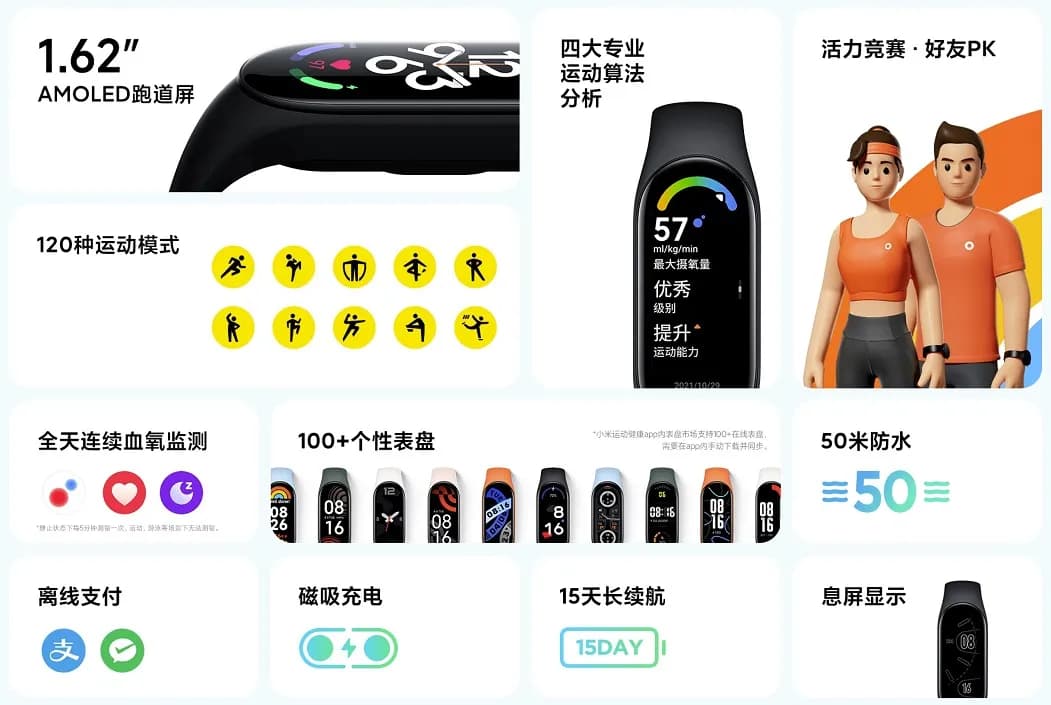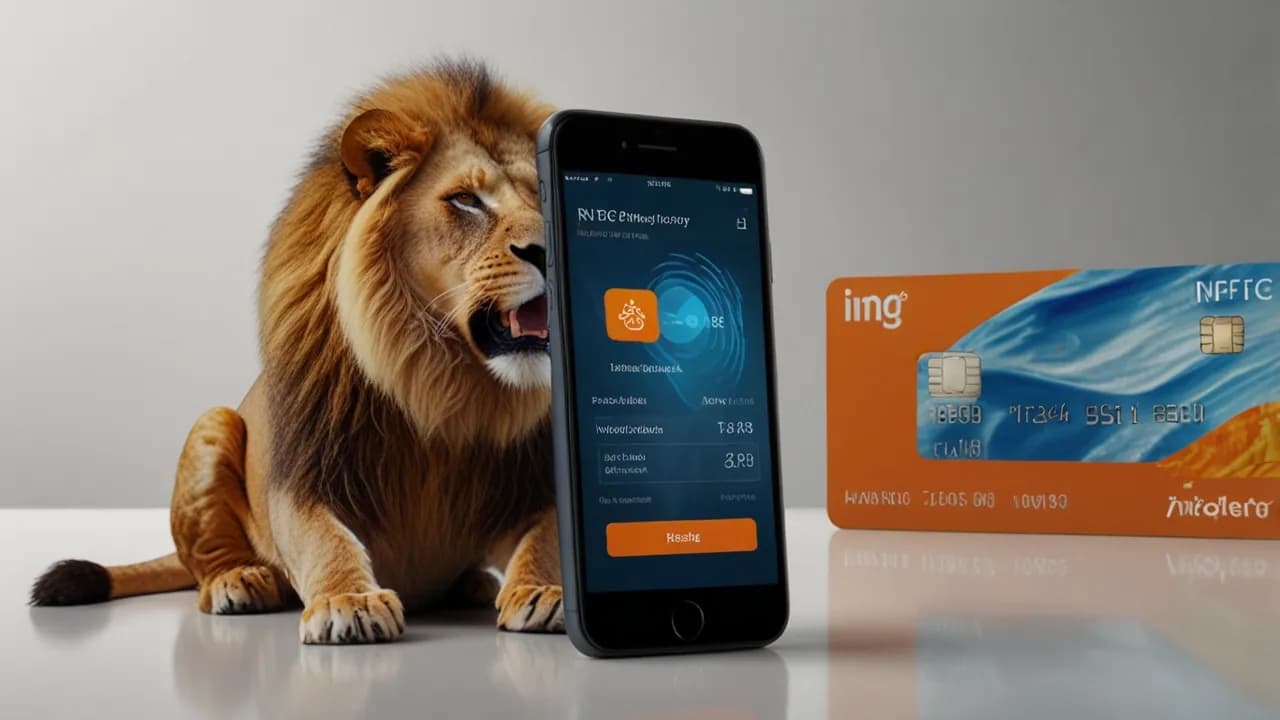Włączenie funkcji NFC w telefonie Motorola to prosta czynność, która otwiera drzwi do wielu wygodnych zastosowań, takich jak płatności mobilne czy szybkie udostępnianie danych. W tym artykule pokażemy, jak bezproblemowo aktywować NFC oraz jak z tego korzystać. Dzięki naszym jasnym instrukcjom nawet osoby, które nie są zaznajomione z technologią, będą mogły łatwo włączyć tę funkcję. Poznaj kluczowe kroki, aby wykorzystać pełnię możliwości swojego telefonu Motorola.
Kluczowe wnioski- Technologia NFC umożliwia szybkie płatności i udostępnianie danych.
- Sprawdzenie, czy telefon obsługuje NFC, jest proste i szybkie.
- Aktywacja funkcji NFC wymaga jedynie kilku kroków w ustawieniach telefonu.
- W przypadku problemów z NFC istnieją łatwe sposoby na ich rozwiązanie.
- NFC ma zastosowanie nie tylko w płatnościach, ale także w wielu innych aplikacjach.
- Bezpieczeństwo NFC jest ważne, dlatego warto znać potencjalne zagrożenia.
Co to jest NFC i dlaczego warto z niego korzystać?
NFC, czyli Near Field Communication, to technologia, która umożliwia bezprzewodową wymianę danych między urządzeniami w niewielkiej odległości. To bardzo wygodne rozwiązanie, które wprowadza szereg możliwości, takich jak szybkie płatności mobilne czy udostępnianie plików. Dzięki NFC użytkownicy mogą łatwo przesyłać informacje, co znacznie ułatwia życie na co dzień. Aktywacja NFC w Motoroli otwiera drzwi do tych wszystkich funkcji.
Warto docenić tę technologię, ponieważ pozwala na wygodne korzystanie z różnych aplikacji, które wspierają NFC. Odpowiednia konfiguracja urządzenia sprawi, że korzystanie z funkcji NFC stanie się intuicyjne i bezproblemowe. Dlatego w tym artykule dowiesz się, jak włączyć NFC w telefonie i jak w pełni wykorzystać jego możliwości.
Jak sprawdzić, czy Twoja Motorola obsługuje NFC?
Najpierw warto upewnić się, że Twój telefon rzeczywiście obsługuje technologię NFC. Możesz to sprawdzić, przeglądając specyfikacje urządzenia na stronie producenta lub w instrukcji obsługi. Większość nowoczesnych modeli Motoroli, takich jak Moto G czy Moto Z, jest wyposażona w tę funkcję. Jeśli nie masz pewności, zrób szybki przegląd dostępnych specyfikacji online.
Dodatkowo, możesz to zrobić bezpośrednio w telefonie. Wystarczy, że przejdziesz do ustawień i poszukasz sekcji ustawienia NFC Motorola. Jeśli natrafisz na tę opcję, oznacza to, że masz NFC w swoim urządzeniu i możesz przejść do jego aktywacji.
Czytaj więcej: Jak dodać kartę do NFC i płacić telefonem bez problemów i stresu
Krok po kroku: jak włączyć NFC w telefonie Motorola
Aktywacja NFC w Motoroli to prosty proces. Oto jak to zrobić:
- Otwórz aplikację Ustawienia w swoim telefonie.
- Przewiń w dół i wybierz sekcję Połączenia.
- Znajdź NFC i naciśnij, aby wejść w ustawienia.
- Włącz przełącznik NFC, aby aktywować funkcję.
- Zatwierdź wszelkie pojawiające się komunikaty dotyczące uprawnień.
Po wykonaniu powyższych kroków, włączenie funkcji NFC Motorola powinno być zakończone. Upewnij się, że technologia działa prawidłowo, następnie przejdź do korzystania z jej możliwości.
Co zrobić, gdy nie widzisz opcji NFC w ustawieniach?

Czasami może się zdarzyć, że nie możesz znaleźć opcji NFC w ustawieniach telefonu. Nie musi to oznaczać, że Twój telefon jej nie obsługuje. Sprawdź, czy masz najnowszą wersję systemu operacyjnego. Często aktualizacje naprawiają błędy i przynoszą nowe funkcje.
Jeśli nadal masz problemy, spróbuj zresetować ustawienia sieciowe telefonu. W tym celu przejdź do ustawień i wybierz opcję Resetuj ustawienia. To może pomóc w przywróceniu widoczności funkcji NFC.
Jak korzystać z NFC do płatności mobilnych?
Po aktywacji NFC możesz szybko korzystać z tej funkcji do płatności mobilnych. Pierwszym krokiem jest pobranie aplikacji płatniczej, takiej jak Google Pay lub inna, która obsługuje NFC. Po instalacji, otwórz aplikację i postępuj zgodnie z instrukcjami, aby dodać swoje karty płatnicze.
Gdy już wszystko skonfigurujesz, wystarczy, że zbliżysz telefon do terminala płatniczego, aby zakończyć transakcję. To szybkie i wygodne, a przy tym bezpieczne. Pamiętaj, aby chronić swoje dane i korzystać z zaufanych aplikacji.
Zastosowania NFC poza płatnościami
NFC to nie tylko płatności. Dzięki tej technologii możesz również łatwo przesyłać dane między urządzeniami. Na przykład, zbliżając dwa telefony do siebie, możesz przesyłać zdjęcia, kontakty czy pliki. To znacznie ułatwia dzielenie się informacjami.
Innym zastosowaniem jest łączenie urządzeń, takich jak głośniki Bluetooth. Zamiast przechodzić przez skomplikowane procesy parowania, wystarczy zbliżyć telefon do głośnika, aby nawiązać połączenie. To szybkie i bezproblemowe rozwiązanie.
Jakie aplikacje wykorzystują NFC?
Wiele aplikacji korzysta z technologii NFC. Oto kilka znanych przykładów:
| Aplikacja | Opis |
| Google Pay | Bezpieczne płatności mobilne. |
| Samsung Pay | Alternatywa dla płatności mobilnych. |
| Android Beam | Wymiana danych między urządzeniami Android. |
| NFC Tools | Tworzenie i odczyt tagów NFC. |
Te aplikacje pokazują, jak różnorodne możliwości niesie ze sobą technologia NFC. Warto je wypróbować, aby w pełni wykorzystać funkcjonalność swojego urządzenia.
Potencjalne problemy z NFC i jak je rozwiązać
Choć NFC jest wygodne, mogą wystąpić pewne problemy. Czasami telefon może nie reagować na zbliżanie do terminali płatniczych. W takim przypadku upewnij się, że NFC jest włączone i że masz aktywną aplikację płatniczą.
Innym problemem może być brak reakcji przy próbie przesyłania danych. W takim przypadku sprawdź, czy obydwa urządzenia obsługują NFC oraz czy są blisko siebie. Czasami wystarczy po prostu ponownie uruchomić telefon, aby problemy ustąpiły.
Wskazówki dotyczące optymalnego korzystania z NFC
Czy NFC jest bezpieczne?
Bezpieczeństwo NFC to ważny temat. Technologia ta stosuje szyfrowanie danych, co sprawia, że jest stosunkowo bezpieczna. Niemniej jednak, zawsze istnieje ryzyko, zwłaszcza w przypadku nieznanych aplikacji. Dlatego warto być ostrożnym i korzystać tylko z zaufanych źródeł.
Oprócz tego, pamiętaj o zabezpieczeniu swojego telefonu, ustawiając blokadę ekranu oraz włączając autoryzację dla aplikacji płatniczych. Dzięki tym prostym krokom możesz cieszyć się wszystkimi zaletami NFC bez obaw o swoje bezpieczeństwo.
Jak wyłączyć NFC, gdy nie jest potrzebne?
Jeśli nie korzystasz z NFC, możesz go łatwo wyłączyć, aby oszczędzać baterię. Wystarczy ponownie przejść do ustawień, znaleźć sekcję NFC i przestawić przełącznik na 'wyłączony'. To szybka operacja, którą można wykonać w kilka sekund.
Dezaktywacja NFC, gdy nie jest potrzebne, jest dobrym pomysłem. Zmniejsza to zużycie baterii, a także minimalizuje potencjalne ryzyko bezpieczeństwa. Zawsze pamiętaj, aby aktywować tę funkcję, gdy chcesz z niej skorzystać.
Wykorzystaj pełnię możliwości NFC w Motoroli dla wygody codziennego życia
Korzystanie z technologii NFC w telefonach Motorola otwiera nowe możliwości i ułatwia życie. Dzięki prostej procedurze, jaką jest aktywacja NFC w Motoroli, użytkownicy mogą łatwo i szybko realizować płatności mobilne oraz wymieniać dane między urządzeniami. Aktywacja tej funkcji nie tylko zwiększa wygodę, ale również ułatwia dostęp do nowoczesnych aplikacji, które wspierają tę technologię, takich jak Google Pay czy Samsung Pay.
W artykule omówiliśmy również, jak sprawdzić, czy Twój telefon obsługuje NFC oraz co zrobić, jeśli opcja ta nie jest widoczna w ustawieniach. Wskazówki dotyczące rozwiązywania problemów i bezpieczeństwa podkreślają, jak ważne jest świadome korzystanie z tej technologii. Dzięki tym informacjom możesz cieszyć się bezproblemowym korzystaniem z NFC, unikając potencjalnych trudności. Warto być na bieżąco z możliwościami, jakie oferuje ta funkcjonalność, aby w pełni wykorzystać potencjał swojego telefonu Motorola.